PC ve iPhone'da Müzik Videosu Yapmanın 3 Etkileyici Yolu
Müzik videoları, sosyal medya platformlarında ve çevrimiçi akış sitelerinde popülerdir. En sevdiğiniz sanatçıyı, müzisyeni ve grubu dinlemekten ve izlemekten zevk alırsınız. En iyi eğlence biçimlerinden biridir. Nasıl bu kadar şaşırtıcı bir şekilde müzik yaptıklarını merak ediyor olabilirsiniz. Bu sorunun cevabı, profesyonel bir editöre ve güçlü bir video düzenleme aracına ihtiyacınız olduğudur. Ancak günümüzde, çarpıcı müzik videoları yapmak için düzenlemede çok iyi olmanıza gerek yok. İhtiyacınız olan tek şey, video yapımı için tüm özellikleri ve işlevleri sunan bir video düzenleme aracıdır. Bu gönderi, bilgisayarlar ve iPhone'lar için deneyebileceğiniz uygulamaları içerir. Kılavuzlar ve eğitimler de şu adreste yer almaktadır: müzik videosu nasıl yapılır yaratıcı bir şekilde. Haydi dalalım!
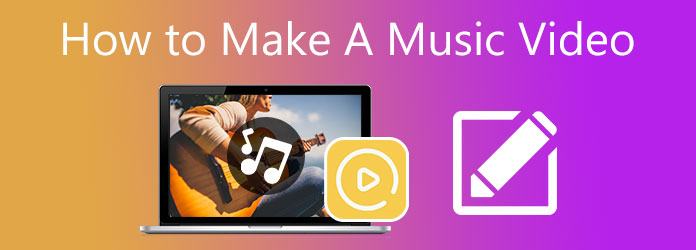
Müzik videosu yapmak için en iyi seçenek bilgisayar kullanmak ve bilgisayarda çalışmaktır. Masaüstü ve dizüstü bilgisayarlar, video düzenleme için kullanılacak en uygun cihazdır. Büyük bir ekrana, mükemmel video düzenleme uygulamalarına, daha hızlı çalışma süresi için klavye kısayollarına ve daha iyi bir genel deneyime sahipsiniz. Mükemmel video düzenleme uygulamalarından bahsetmişken, bir masaüstü programı dikkatimizi çekti: Video Dönüştürücü Ultimate. Bu programın ana işlevi, dosyaları dosya biçimlerine dönüştürmektir. Ancak, MV adı verilen müzik videoları yapmaya adanmış bir özelliği vardır. Bu işlevin yardımıyla zorlanmadan videolar oluşturabilirsiniz. Müzik videoları ve filmler için mükemmel olan temaları, filtreleri uygulamak, metinler, altyazılar ve arka plan müziği eklemek için araçları ve özellikleri kullanabilirsiniz. Ayrıca bu programı Windows ve Mac bilgisayarlarda çalıştırabilirsiniz ve indirmek ücretsizdir.
Temel Özellikler:
İşte en çok tavsiye edilen masaüstü programını kullanarak müzik videosunun nasıl hazırlanacağına dair bir tanıtım kılavuzu.
Video Converter Ultimate'ı resmi web sitesinden indirin veya Bedava indir üstünde. Düzgün bir şekilde kurmak için kurulum aracının talimatlarını izleyin. Tamamlandığında, uygulamayı başlatın ve MV müzikle video çekmeye başlama özelliği.
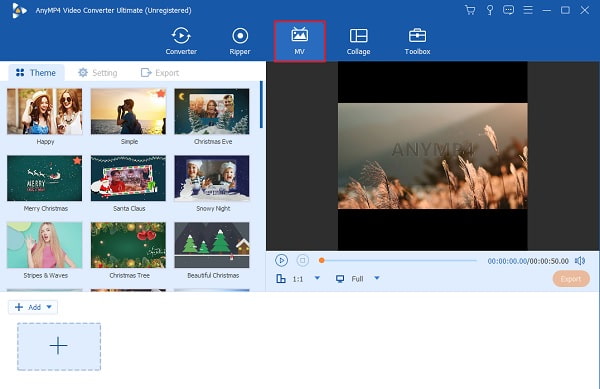
On MV, Göreceksiniz + Ekle medya dosyalarını cihaz klasörlerinizden içe aktarmak için düğme. Video klipleri masaüstü programına eklemek için bahsi geçen butona tıklayın. Bunları zaman çizelgesinde yeniden düzenleyebilir, ardından Düzenle Videoları geliştirmek için. Her klibe döndürebilir, kırpabilir ve filtreler ve efektler ekleyebilirsiniz. Musluk OK ayarlamaları uygulamak için.
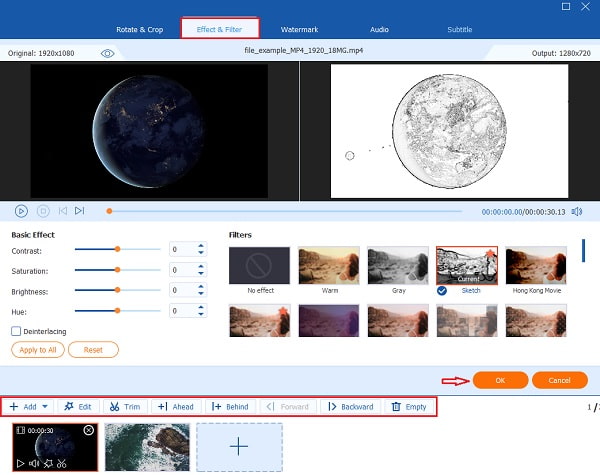
Musluk ayar Şarkıları içe aktarmak ve bunları arka plan müziğiniz olarak kullanmak için. Eklemek için açılır liste menüsüne dokunun ve Ekle düğmesine basın, ardından bunları seçip programa dahil etmek için ses parçasını tıklayın.
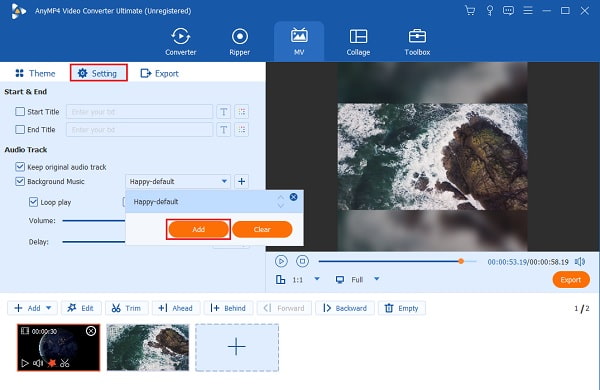
Müzik videonuzu bitirmek için şuraya gidin: Ihracat. yanındaki açılır menüyü tıklayın. oluşturulan İstediğiniz çıktı biçimini seçmek için MP4 en iyi seçimdir. Bu, günümüzün popüler biçimlerinden biridir. Düzenlemeyi bitirdiysen, İhracat Başlangıç. Müzik videosu daha sonra otomatik olarak PC'nize kaydedilecektir. Programı kapatın ve yeni yaptığınız müzik videosunu izlemeye başlayın. Bu yazılımı ayrıca müzikle slayt gösterisi yap.
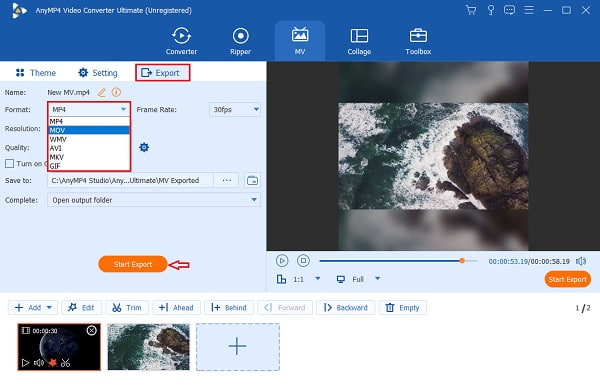
Clideo, hızlı video düzenleme için kullanabileceğiniz çevrimiçi bir uygulamadır. Video yapma ve oluşturma konusunda deneyim kazanmak için bu web aracını kullanabilirsiniz. Bu araç, videoları kırpma, yeniden boyutlandırma, döndürme ve birleştirme gibi temel düzenleme araçlarını içerir. Ayrıca videonuza tekabül eden metinler ve müzikler ekleyerek videonuza benzersizlik katabilirsiniz. Diğer özellikler arasında Meme Maker, Video Cutter ve Video Compressor bulunur.
Ek olarak, Clideo'nun iyi yanı, onu kullanmak için indirmenize gerek olmamasıdır. Ancak bu aynı zamanda bir dezavantaj çünkü her zaman internete bağlı olmanız gerekiyor. Bununla birlikte, bilgi gizliliği için standart güvenlik özellikleri sunduğu için Clideo'nun kullanımı güvenlidir. Clideo kullanarak müzikli bir videonun nasıl oluşturulacağına ilişkin aşağıdaki kılavuzu kullanın.
Bir videoyu düzenlemeye başlamak için Clideo'nun resmi sitesine gidin. Kullan Video Yapıcı özelliği ve tıklayın Dosyaları Seçin Videoları yüklemek için düğmesine basın. Google Drive, Dropbox ve bilgisayarınızın dosya klasörlerinden yükleme yapabilirsiniz. Bir video seçin ve yüklenmesini bekleyin.
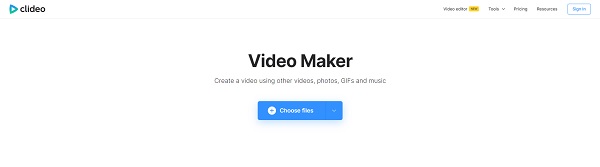
Clideo'nun kullanıcı arayüzü basittir. Daha fazla video dosyası ekleme, en boy oranını değiştirme ve arka plan müziği ekleme seçenekleri vardır. Tıklamak Ses ekle Google Drive, Dropbox ve dosya klasörlerinizden şarkıları içe aktarmak için.
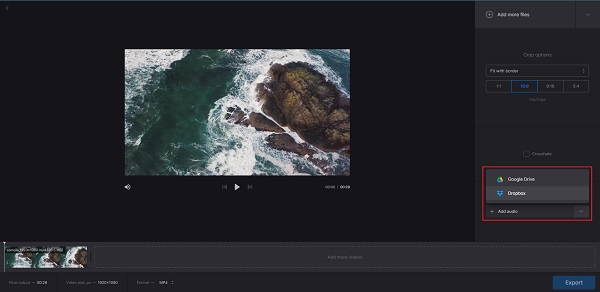
Müziği yükledikten sonra tıklayın Sesi Kes Videoya uygun müziği kısaltmak için Müziğin hangi kısmını fon müziği olarak kullanacağınızı seçebilirsiniz. öğesine dokunun. hacim ses parçasını ve video ses düzeyini tercihinize göre ayarlamak için düğmesine basın.
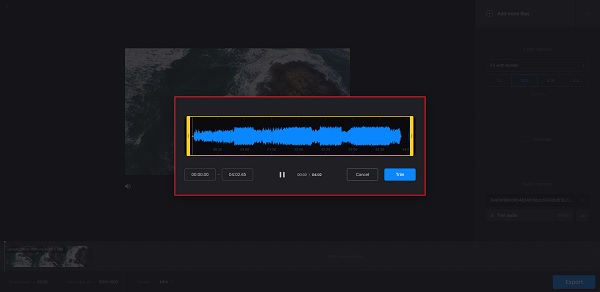
Videoyu sonlandırmak için MP4, 3GP, AVI, vb. gibi bir son çıktı biçimi seçin. Daha sonra, Ihracat Videoyu dışa aktarmak için düğmesine basın. Daha sonra bilgisayarınıza kaydetmek için indirebilirsiniz.
iMovie, video yapımına ve düzenlemeye ayrılmış, Apple'a özel çok yönlü bir uygulamadır. iPhone, iPad ve Mac bilgisayarlar gibi herhangi bir Apple cihazına indirebilir ve kullanabilirsiniz. Bu arada, bu ücretsiz. iMovie'yi kullanmak, diğer video düzenleme uygulamalarıyla aynıdır. Geçiş efektleri, filtreler, altyazılar, metinler ve arka plan olarak sesli müzik ekleme gibi video oluşturma ve düzenleme araçlarına sahip olursunuz. Müzik videoları yapmak için uygun bir araçtır. iTunes ve Apple Music'i desteklediği için müziği entegre etmekte zorlanmazsınız. Uygulamada ücretsiz müzikler de mevcuttur. Aşağıda, iMovie ile iPhone'da nasıl müzik videosu oluşturabileceğinizi takip etmeniz için bir kılavuz bulunmaktadır.
Atomic Cüzdanı indirin : video yapıcı iPhone'unuzda Apple App Store'da. iMovie'yi açın ve seçeneği belirleyin Film Bir müzik videosu oluşturmaya başlamak için
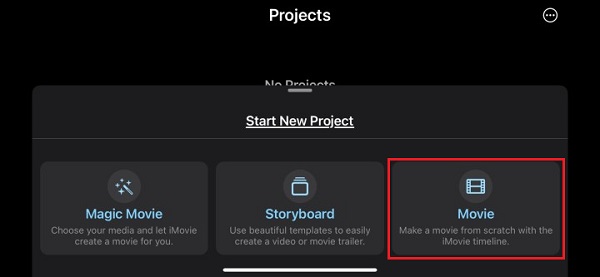
iMovie, düzenlemek istediğiniz herhangi bir videoyu seçebilmeniz için Fotoğraflar kitaplığınızı açar. Videoya veya videolara dokunun, ardından Film Oluştur iMovie'nin çalışma alanına gitmek için.
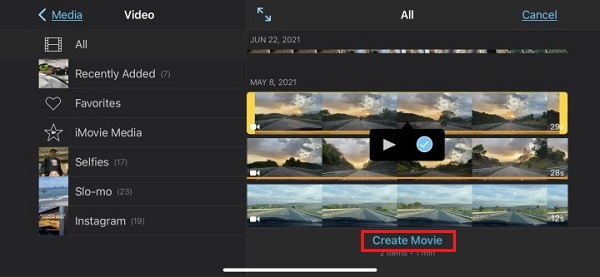
Tıkla Artı düğmesine basarak daha fazla video ve fotoğraf ekleme, arka planı değiştirme, dış ses ekleme ve ses ekleme gibi kullanabileceğiniz diğer seçenekleri görebilirsiniz. Musluk ses şarkı eklemek için
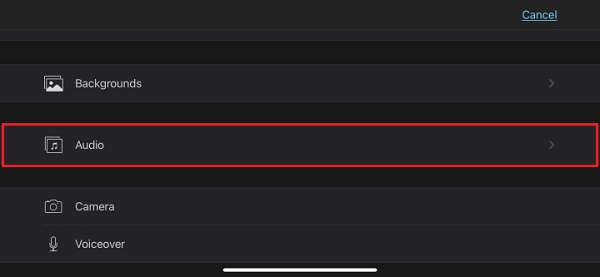
Üzerinde ses sekmesinde, seçebileceğiniz üç seçenek vardır: Film Müzikleri, Müziğim ve Ses Efektleri. iPhone'unuzda müzik yoksa, iPhone'unuzdaki şarkıları kullanabilirsiniz. Film Müzikleri, kullanımı ücretsizdir. Video zaman çizelgesine otomatik olarak dahil edilecek olan beğendiğiniz müziği seçin.
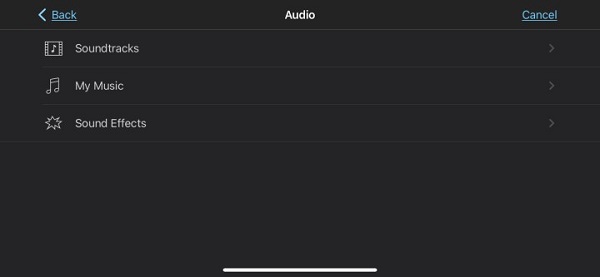
İstediğiniz sonucun olup olmadığını görmek için programdan çıkmadan önce videoyu oynatın. Musluk tamam müzik video projesini kaydetmek için Videoyu Fotoğraflar kitaplığınıza kaydedebilir veya Facebook, TikTok ve Instagram gibi sosyal medya platformlarında paylaşabilirsiniz.
Clideo'nun ücretsiz sürümü, yaptığınız videolara filigran ekliyor mu?
Ne yazık ki, Clideo'nun ücretsiz sürümünü kullanarak yaptığınız videolarda filigranlar var. Sunduğu premium sürümden yararlanırsanız filigranı kaldırabilirsiniz.
Müzik videosu, bilgisayar veya akıllı telefon yapmak için hangisi daha iyi?
Akıllı telefonlar, taşınabilirlikleri ve indirebileceğiniz geniş uygulamaları nedeniyle harikadır, ancak bilgisayarlara kıyasla uygulamaları yeterince uzun süre çalıştıracak güce sahip değildirler. Ayrıca pille çalışırlar, daha küçük bir ekrana sahiptirler ve daha az işleve sahiptirler. Kısacası, bilgisayarlar müzik videoları yapmak için daha iyidir.
Bir müzik videosu ne kadar sürmeli?
Bir müzik videosunun sürmesi için önerilen süre yaklaşık 2 dakikadır. İzleyicileriniz için çekici olduğu sürece daha uzun videolar iyidir.
hakkında okumaktan zevk aldınız mı? müzik videosu nasıl yapılır bilgisayarınızı veya iPhone'unuzu kullanarak sadece sizinle mi? Özellikle düzenlemeyi kolaylaştıran doğru programla yapmak çok keyifli. Video Dönüştürücü Ultimate gerçekten evde müzik videoları oluşturmak için kullanabileceğiniz en iyi programlardan biridir. Ücretsiz sürüm olup olmadığına bakılmaksızın, onu kullanarak harika sonuçlar elde edebilirsiniz. Şimdi kendi müzik videonuzu oluşturun ve sosyal medya hesaplarınızda yayınlayın. En kısa zamanda çektiğiniz videoları görmeyi umuyoruz.
Daha fazla Okuma
Android/iOS için Denemeniz Gereken En İyi 4 Video Maker Uygulaması [2024]
Cep telefonunuza indirebileceğiniz bu harika ücretsiz video yapımcısı uygulamalarını deneyin. Bu gönderide yer alan uygulamalar, zahmetsizce yaratıcı videolar oluşturmanıza yardımcı olabilir.
Kolaylıkla Resimlerle Video Yapmanın En İyi 3 Yolu
PC için en iyi araçları kullanarak fotoğraflardan nasıl video çekeceğiniz konusunda bilgili olun. Resimli videolar yapmanız gerektiğinde hiç zorlanmayacaksınız.
Tüm Platformlarda Video Yapmanın Olağanüstü Yolları
Bilgisayarınızı, web tarayıcınızı ve iPhone'unuzu kullanarak video çekme yöntemlerinde uzmanlaşın. Bu takip etmesi kolay yollar hakkında daha fazla bilgi edinmek için tüm gönderiyi okuyun.
PC'de TikTok için Trend Videoların Nasıl Yapılacağına Dair Nihai Kılavuz
TikTok için sosyal medyanızda kesinlikle trend olacak bir video yapmayı öğrenin. Bu gönderiyi okumak, başarılı bir içerik oluşturucu olmanıza yardımcı olacaktır.